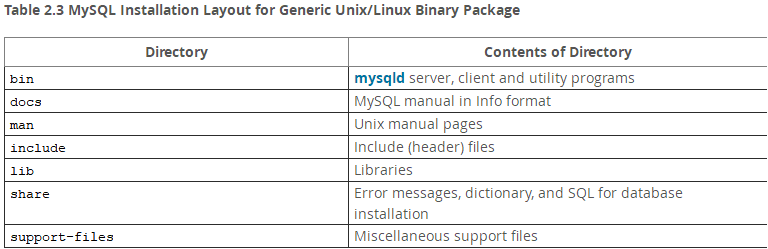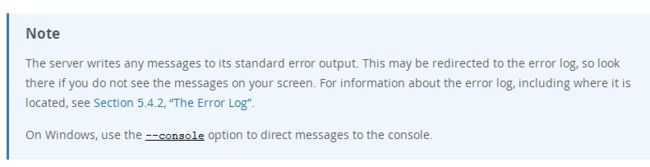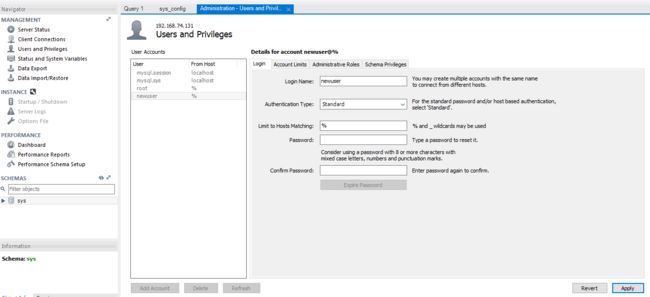1)tar.gz版的安装步骤
1.1)确定安装环境
MySQL安装依赖于libaio库,如没有需要安装。如下:
yum search libaio
yum install libaio
MySQL5.7.19后,支持Non-Uniform Memory Access(非统一内存访问架构),Generic Binaries版本已经添加了libnuma库。如果没有此支持库,可以通过操作系统安装包查找安装。
1.2) 解压,如:mysql-5.7.21-linux-glibc2.12-x86_64.tar.gz
tar zxvf mysql-5.7.21-linux-glibc2.12-x86_64.tar.gz -C /usr/local/software
cd /usr/local/
ln -s /usr/local/software/mysql-5.7.21-linux-glibc2.12-x86_64 mysql
mkdir -p /usr/local/mysql/mysql-files
注:由于Generic Binaries版中的shell脚本路径都是“/usr/local/mysql”,所以创建软链接或重命名文件夹时不要随便乱写,否则需要额外修改shell脚本。
1.3) 创建mysql帐户
mysql帐户,密码,用户组全部都由linux系统创建。如下
groupadd mysql //创建组
useradd -r -g mysql -s /bin/false mysql //创建用户并通过-g 指定组为mysql,-s是为用户指定shell,-r为创建一个系统用户
passwd mysql //给mysql用户创建密码,回车后需要输入和确定密码
1.4) 修改mysql文件夹的拥有者
chown mysql:mysql mysql-files
chmod 750 mysql-files
chown -R mysql:mysql /usr/local/mysql/ 或者 chown -R mysql /usr/local/mysql/;chgrp -R mysql /usr/local/mysql
1.5)添加mysql环境变量。安装版的mysql是通过/sbin/mysql来找到mysql命令的不是对过配置环境变量。所以rpm版没有也无需设置环境变量。
vim /etc/profile
添加
MYSQL_HOME=/usr/local/mysql
PATH=$PATH:$MYSQL_HOME/bin
export PATH MYSQL_HOME
注:二进制tar.gz或源码安装是需要手动初始化data的,rpm安装包自动执行。以下1.6 1.7两个步骤任选其一。
1.6)使用mysqld命令手动初始data文件夹。
cd /usr/local/mysql
bin/mysqld --initialize --user=mysql
注:执行mysqld --initialize或--initialize-insecure后其内部主要做了7件事:
1.检查data文件夹是否存在,如果存在并且不为空会报错。
2.创建相关数据库和表以及授权。
3.服务器初始化系统表空间和相关的数据结构来管理InnoDB表。
4.创建一个'root'@'localhost' 的超级账号以及其他保留账号,--initialize参数会随机生成一个密码(--initialize-insecure密码为空),如图:
5.服务端添加帮助信息(in the fill_help_tables.sql file),时区表
6.If the
--init-file option was given to name a file of SQL statements, the server executes the statements in the file. This option enables you to perform custom bootstrapping sequences.
7.The server exits.
1.7)使用mysql_install_db脚本初始data文件夹。
cd /usr/local/mysql
bin/mysql_install_db --user=mysql
#或者 手动指定basedir,datadir路径
bin/mysql_install_db --user=mysql \
--basedir=/opt/mysql/mysql \
--datadir=/opt/mysql/mysql/data
更详细的操作请参考:https://dev.mysql.com/doc/refman/5.7/en/data-directory-initialization-mysql-install-db.html
1.8)如果你想让mysql服务自动支持安全链接,执行ssl相关的安装:
bin/mysql_ssl_rsa_setup
1.9)启动mysql服务
bin/mysqld_safe --user=mysql &
可选项:将mysql服务加入开机启动
cp support-files/mysql.server /etc/init.d/mysql.server
更加详细设置请参考:https://dev.mysql.com/doc/refman/5.7/en/binary-installation.html
通过
mysql -uroot -p (无密码使用:mysql -u root --skip-password)
登录后一定要修改密码:
ALTER USER 'root'@'localhost' IDENTIFIED BY 'MyNewPass4!'
可能会遇到的问题:
1)ERROR 2002 (HY000): Can't connect to local MySQL server through socket '/tmp/mysql.sock' (2)
如果是在一个空机器上安装,按照上面的步骤是不会出现这个问题的。解决方法:删除安装目录下的data(/usr/local/mysql/data),/etc/my.cnf 重新执行步骤1.6或1.7。注意:1.6中会生成一个mysql root用户登录的临时密码用于mysql -uroot -p 时的密码输入。
2)Access denied for user 'root'@'localhost'
若登录时报的是这个错,说明是密码输入不正确。到底输入哪个密码才是正确的呢?上面说了,初始化数据库时会有一个临时密码,输入的就应该是这个。但是如果还报错,说明MySQL初始化操作不止做了一次,临时密码并不会重新生成。
解决方案:
#先停掉服务
/usr/local/mysql/support-files/mysql.server stop
#绕过网络和权限验证进行登录
/usr/local/mysql/bin/mysqld_safe --user=mysql --skip-grant-tables --skip-networking &
#修改mysql.user表中的root账号密码
use mysql;
update user set authentication_string=PASSWORD('newpassword') where user='root';#注意5.7版本密码字段名是authentication_string不是password。
FLUSH PRIVILEGES;
quit;
#使用新密码登录,如下操作根据提示来做。
mysql -uroot -p
上述mysql的安装步骤都是官网提供的,按照步骤肯定不会有问题。唯一卡壳的是初始化后生成的临时密码可能会忘。
2)yum 安装方式
https://dev.mysql.com/doc/mysql-yum-repo-quick-guide/en/
3)用上述方式安装完MySQL数据库后,远程机器上的客户端连接mysql服务会出错。
首先将linux上的防火墙关闭,然后做入下操作:
方法一:
use msyql;update user set host='%' where user='root'
方法二:
grant all privileges on *.* to 'root'@'%' identififed by '密码' with grant option;
最后:
flush privileges;
不用重启客户端就可以直接连接上mysql了。
MySQL账户管理
使用linux创建一个mysql账号只是为了安装msql数据库,这是mysql安装需要的。
开发中的账号和密码推荐使用MySQL Workbench创建。